Microsoft Excel est un programme très populaire sur lequel de nombreux utilisateurs s'appuient pour créer des feuilles de calcul et gérer des données. Des étudiants aux employés d'une entreprise, plusieurs personnes utilisent Excel pour créer des milliers de feuilles de calcul. Cependant, malgré ses fonctionnalités exceptionnelles, même MS Excel peut rencontrer des erreurs occasionnelles.
Outre quelques erreurs temporaires, vous pouvez également rencontrer quelques bogues critiques, tels que l'erreur Runtime error 13, lorsque vous travaillez sur des feuilles de calcul Excel. Il s'agit d'une erreur MS Excel courante que les gens rencontrent généralement dans leurs projets Excel VBA.
Si vous avez vu cette erreur à plusieurs reprises, ce guide est pour vous. Dans cet article, nous allons parler de l'erreur d'exécution 13 et des meilleures façons de la corriger. Donc, sans perdre une seconde de plus, nous allons commencer.
Partie 1 : Présentation de l' erreur d'exécution 13?
Fondamentalement, l'erreur d'exécution 13 est un type d'erreur d'inadéquation qui se déclenche lorsque vous essayez d'exécuter un code VBA qui contient des types de données inadéquats. Cependant, il existe plusieurs autres raisons qui peuvent déclencher l'erreur d'exécution 13. Voici quelques-unes de ces raisons:
- Vous avez accidentellement cliqué sur une macro ou une fonction manquante.
- L'application MS Excel n'est pas installée correctement
- La feuille Excel sur laquelle vous travaillez est endommagée ou contient un logiciel malveillant.
Comme toute autre erreur d'exécution, vous ne pourrez pas accéder à vos fichiers Excel une fois l'erreur déclenchée. Cela signifie que si vous ne résolvez pas le problème, Excel ne vous permettra pas d'apporter des modifications au code VBA. La bonne nouvelle est qu'il s'agit de l'une des erreurs critiques et que vous pouvez facilement la corriger vous-même. Nous allons donc vous présenter les différentes solutions qui vous aideront à corriger l'erreur d'exécution 13 dans MS Excel.
Partie 2 : Solutions pour réparer l'erreur d'exécution 13
1. Utilisez l'utilitaire "Open & Repair ”
L'utilitaire "Open & Repair" est un utilitaire officiel de MS Office qui est conçu pour réparer automatiquement les fichiers Excel corrompus. Si vous n'êtes pas sûr de ce qui déclenche l'erreur d'exécution 13, il serait préférable de commencer par utiliser l'utilitaire "Open and Repair". Il analysera automatiquement le fichier Excel et le réparera pour supprimer les erreurs.
Suivez ces étapes pour réparer un fichier MS Excel endommagé à l'aide de l'utilitaire "Open & Repair".
Etape 1 - Ouvrez MS Excel sur votre PC.
Etape 2 - Ensuite, cliquez sur "Fichier>Ouvrir" et sélectionnez le fichier Excel corrompu pour commencer.
Etape 3 - Cliquez sur le menu déroulant "Ouvrir" et choisissez "Ouvrir et réparer" dans la liste

Etape 4 - Enfin, cliquez sur le bouton "Réparer" pour terminer le processus.
Si Excel ne parvient pas à réparer le fichier, vous pouvez également appuyer sur le bouton "Extraire les données" pour récupérer toutes vos entrées et formules du fichier. Vous serez ainsi protégé contre la perte de données et vous n'aurez pas à vous battre pour créer le nouveau fichier.
2. Désinstaller MS Office
Étant donné qu'une installation incorrecte de la suite MS Office peut également déclencher l'erreur Runtime 13, vous pouvez la réinstaller. Pour ce faire, commencez par désinstaller la suite MS Office actuelle de votre système et installez la dernière version à partir de zéro. Cela supprimera tout bogue inattendu dans MS Excel et vous pourrez travailler sur vos feuilles de calcul sans être interrompu.
Suivez les étapes suivantes pour désinstaller MS Office de votre PC.
Etape 1 - Appuyez sur le bouton "Démarrer" en bas à gauche et cliquez sur "Panneau de configuration”.
Etape 2 - Dans la fenêtre du Panneau de configuration, cliquez sur l'option "Désinstaller un programme" sous l'onglet "Programmes".
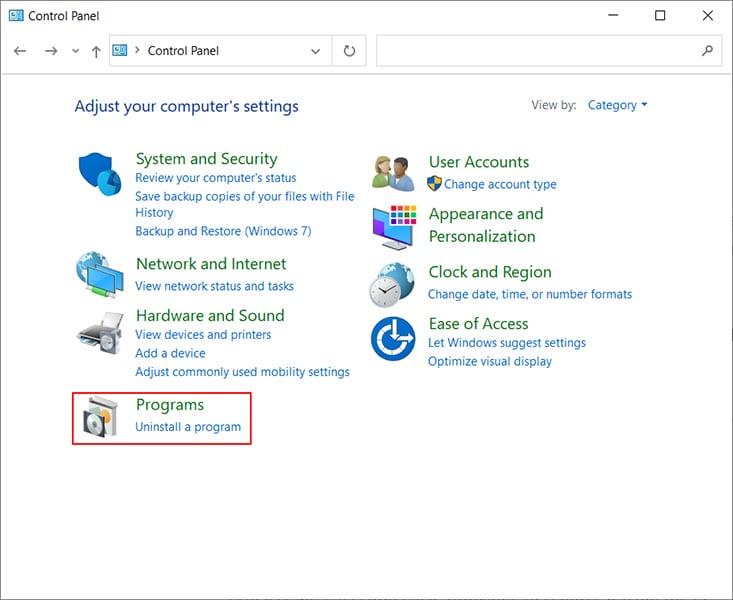
Etape 3 -Vous verrez une liste de toutes les applications installées sur votre ordinateur. Faites défiler la liste vers le bas et sélectionnez "MS Office" dans la liste.
Etape 4 - Appuyez sur "Désinstaller" et suivez les instructions à l'écran pour le supprimer de votre PC.
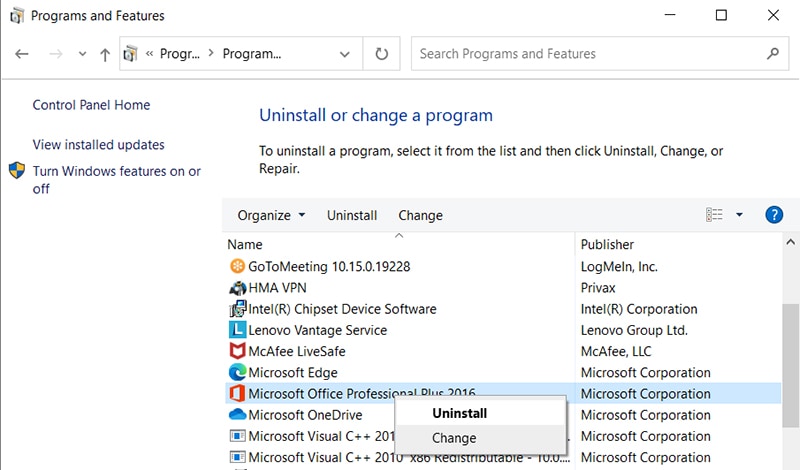
Une fois l'application désinstallée, rendez-vous sur le site officiel de Microsoft et réinstallez MS Office pour terminer le processus.
3. Utilisez votre antivirus pour analyser le fichier
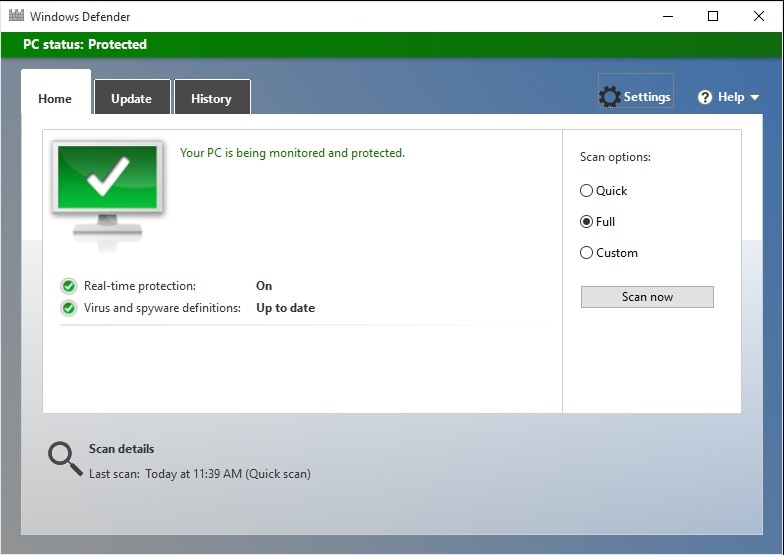
Un autre moyen efficace de réparer l'erreur d'exécution 13 est d'utiliser votre programme Antivirus pour analyser le fichier Excel infecté par un malware et le réparer. Si vous êtes un utilisateur de Windows 10, vous pouvez utiliser Windows defender intégré pour faire le travail. Il nettoiera automatiquement le fichier Excel et vous pourrez y accéder facilement. Toutefois, si vous utilisez une version antérieure de Windows, vous devrez installer un logiciel antivirus tiers pour corriger l'erreur.
4. Restaurer les macros manquantes
Si aucune des solutions ci-dessus ne fonctionne, la dernière option consiste à restaurer les macros manquantes. Même si ce processus est un peu long, il a un taux de réussite relativement plus élevé.
Voici comment restaurer des macros manquantes pour un fichier MS Excel.
Etape 1 - Créez un nouveau fichier Excel et réglez le mode de calcul sur "Manuel" pour commencer.
Etape 2 - Sélectionnez "Macros" dans la barre d'outils et choisissez "Sécurity>High”.
Etape 3 - Maintenant, ouvrez le fichier Excel corrompu avec les macros manquantes. Même si vous rencontrez l'erreur d'exécution 13, ne paniquez pas et passez aux étapes suivantes.
Etape 4 - Appuyez sur "Alt+F11" pour lancer l'éditeur VBA. Ensuite, appuyez sur "Ctrl+R", faites un clic droit sur un module spécifique et tapez sur "Exporter le fichier". Saisissez un nom et choisissez un dossier pour le module sélectionné.
Etape 5 -Assurez-vous de répéter la dernière étape plusieurs fois jusqu'à ce que vous ayez exporté tous les modules avec succès.
Etape 6 - Enfin, fermez l'éditeur VBA pour terminer le processus.
Maintenant, vous pouvez importer tous les modules dans une autre feuille MS Excel et cela corrigera automatiquement l'erreur d'exécution 13.
Partie 3 : Conseils et astuces pour éviter les erreurs d'exécution 13
Maintenant que vous savez comment corriger l'erreur d'exécution 13, nous allons vous donner quelques conseils pour l'éviter.
- Assurez-vous que vous utilisez la dernière édition de la suite MS Office. L'erreur d'exécution 13 était un problème courant avec MS Office 2002. Si vous utilisez l'édition 2002 de MS Office sur votre système, assurez-vous de la mettre à niveau vers l'une des dernières versions
- Installez un programme antivirus dédié sur votre PC et évitez de télécharger du contenu à partir de sites web malveillants. Les fichiers infectés par des virus étant une cause fréquente de l'erreur Runtime 13, il est essentiel de maintenir votre système exempt de tout logiciel malveillant.
- Veillez à télécharger MS Office depuis le site officiel de Microsoft. Les sites Web tiers fournissent souvent une version corrompue de l'application, qui finit par nuire aux performances de votre PC.
Conclusion
Voilà donc comment vous pouvez corriger l'erreur Runtime 13 dans MS Excel. Si vous rencontrez la même erreur sur votre PC, assurez-vous de suivre les méthodes mentionnées ci-dessus pour résoudre le problème. Quelle que soit la version de MS Excel que vous utilisez, ces méthodes vous aideront à corriger facilement l'erreur d'exécution 13
Les gens demandent également
- Qu'est-ce qu'une erreur d'exécution 13?
L'erreur d'exécution 13 est un bogue courant de MS Excel qui se déclenche lorsque vous essayez d'exécuter un code VBA contenant des types de données qui ne correspondent pas correctement. Cette erreur vous empêchera d'exécuter le code ou d'ajouter de nouvelles valeurs au fichier Excel.
- Puis-je réparer l'erreur d'exécution 13?
Oui, vous pouvez facilement réparer l'erreur d'exécution 13 par vous-même. Tout ce que vous devez faire est d'exécuter différentes solutions pour trouver la cause profonde et résoudre le problème.
- Que signifie la non-concordance des types?
La non-concordance des types signifie essentiellement que la valeur que vous avez saisie pour une variable spécifique ne correspond pas à son type de données. Cela se produit généralement lorsque vous avez spécifié un type de données incorrect lors de la spécification d'une variable.



